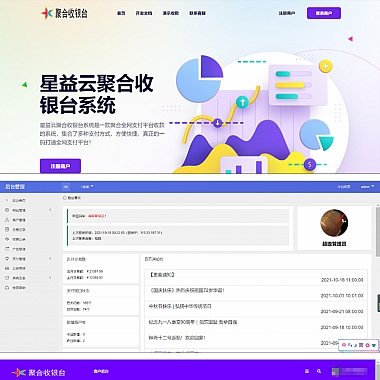bootstrap多选下拉框_bootstrapselect多选下拉框
在Web开发中,创建一个功能强大且美观的多选下拉框是提高用户体验的重要一环。Bootstrap Select 是基于 Bootstrap 框架的一个插件,它能够将标准的 <select> 元素转换为增强版的选择器,支持多选、搜索、分组等功能。
解决方案
介绍如何使用 Bootstrap Select 插件来实现一个带有搜索功能的多选下拉框,并提供完整的代码示例和配置说明。我们将从基础安装开始,逐步深入到高级定制选项,确保读者可以轻松上手并应用于实际项目中。
一、准备工作
需要引入必要的资源文件,包括 Bootstrap CSS 和 JS 文件以及 Bootstrap Select 的相关文件:
html
<!-- 引入 Bootstrap 样式 -->
<!-- 引入 Bootstrap Select 样式 -->
</p>
<p><!-- 引入 jQuery 库 --></p>
<p><!-- 引入 Popper.js (Bootstrap 4.x 需要) --></p>
<p><!-- 引入 Bootstrap JS --></p>
<p><!-- 引入 Bootstrap Select JS --></p>
<p>二、HTML结构定义
接下来定义一个多选的 <select> 元素,为其添加 multiple 属性以允许选择多个选项:
html</p>
选项 1
选项 2
选项 3
<!-- 更多选项... -->
<p>这里我们还添加了 data-live-search="true" 属性来启用实时搜索功能,方便用户快速定位所需选项。
三、初始化与配置
为了让这个多选下拉框生效,我们需要通过 JavaScript 来初始化它:
javascript
$(document).ready(function() {
$('.selectpicker').selectpicker({
// 设置语言为中文
'selectedText': function(count, maxCount) {
if (count === 0) return '请选择';
else if (count > 3) return count + '项被选中';
else return null;
},
// 更多配置...
});
});
在这个例子中,我们设置了当没有选择任何项时显示“请选择”,并且当选择了超过三项时显示已选中的数量。你还可以根据需求调整更多参数,如可选数量、是否显示复选框等。
四、样式优化
默认情况下,Bootstrap Select 已经提供了不错的外观设计,但如果你想要进一步自定义样式,可以通过覆盖其默认样式或者编写新的CSS规则来实现。例如,改变按钮的颜色或字体大小:
css
.bootstrap-select .btn-light {
background-color: #f8f9fa;
color: #212529;
}
五、其他思路
除了上述方法外,还有几种替代方案可以考虑:
- 使用原生 HTML5 的
<datalist>:虽然不支持多选,但对于简单的单选场景足够用。 - 第三方库 Select2 或 Chosen:这两个库也提供了类似的功能,并且拥有更丰富的配置选项,适合对性能要求较高的大型应用。
- 纯 JavaScript 实现:如果不想依赖额外的库,也可以自己动手写一个轻量级的选择器组件,但这需要更多的开发时间和精力。
Bootstrap Select 提供了一种简单而有效的方式来创建多选下拉框,并且易于集成到现有的 Bootstrap 项目中。希望能帮助你在未来的项目中更好地利用这一工具。